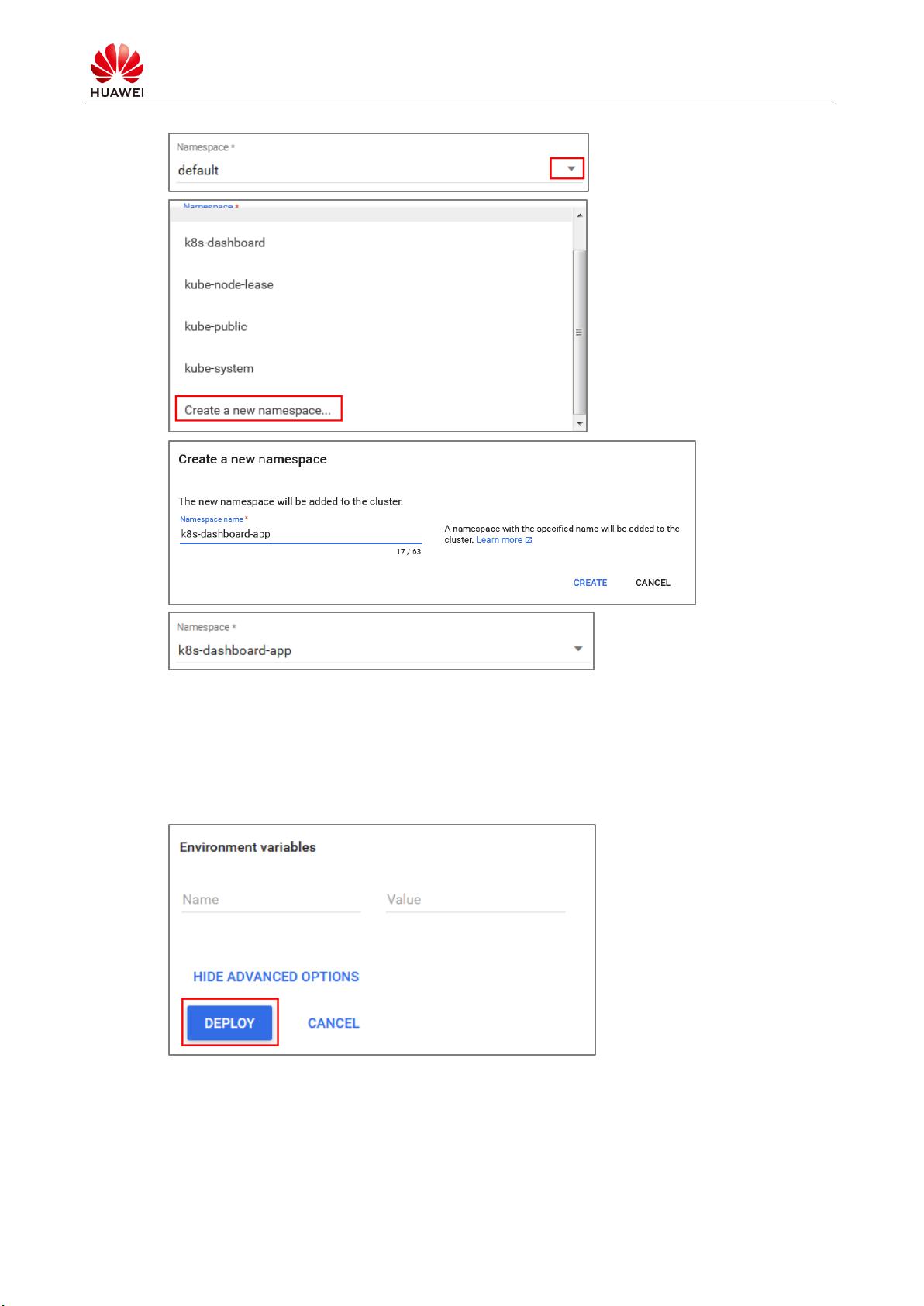Kubernetes Dashboard实战:创建应用
需积分: 0 142 浏览量
更新于2024-08-05
收藏 1.01MB PDF 举报
"Kubernetes Dashboard实验手册1"
在本实验中,我们将探讨如何使用Kubernetes Dashboard进行应用程序的部署和管理。Kubernetes Dashboard是一个图形用户界面,它允许用户与集群交互,执行常见的管理任务,如创建、更新和删除部署、服务和其他Kubernetes资源。以下是通过Dashboard进行“CREATE AN APP”方式部署Deployment的详细步骤。
1. **访问Kubernetes Dashboard**
- 要访问Dashboard,你需要在浏览器中输入Kubernetes集群的Master节点IP地址加上指定端口。在这个例子中,端口是30090,所以URL是`http://192.168.137.11:30090`。这个端口是通过NodePort服务暴露的,确保Dashboard可以被外部访问。
2. **创建一个新的应用**
- 进入Dashboard后,点击右上角的“+CREATE”按钮,这将打开一个资源创建界面。
- 在“CREATE AN APP”选项中,你需要填写应用的基本信息:
- **Appname**:此处设置应用的名字,例如“k8s-dashboard-app”。
- **Container image**:这是应用使用的Docker镜像,本例中使用的是公共镜像`docker.io/nginx:latest`。
- **Number of pods**:定义副本集的数量,即希望运行的Pod实例,这里设置为“2”。
- **Service**:选择“External”,表示你希望应用对外提供服务。
- **Port** 和 **Target port**:分别设置服务端口(8080)和容器内应用监听的端口(80)。
- **Protocol**:选择TCP,这是HTTP协议通常使用的传输层协议。
3. **设置高级选项**
- 点击“SHOW ADVANCED OPTIONS”以配置更多细节:
- **Description**:添加关于部署的描述,比如“k8s-dashboard-hcip”。
- **Labels**:定义资源的标签,例如设置键为“release”,值为“1.0”,用于标识应用版本。
- **Namespace**:创建一个新的命名空间,因为实验中提到的“k8s-dashboard-app”命名空间尚未存在。点击下拉菜单,选择“Create a new namespace”,输入“k8s-dashboard-app”并创建。
- **ImagePullSecret**:如果使用私有镜像仓库,需要设置镜像拉取密钥,但这里使用的是公共镜像,所以无需填写。
- 其他未提及的参数可以根据实际需求填写。
4. **部署应用**
- 完成所有配置后,点击“DEPLOY”按钮,Kubernetes将开始处理部署请求,创建Pods和关联的Service。
5. **查看应用详情**
- 部署成功后,点击创建的应用名称,可以进入应用的详情页面,查看其状态、日志和其他相关信息。
通过这个实验,你不仅学会了如何使用Kubernetes Dashboard部署应用,还了解了命名空间、Pod、Service、Label等核心概念。这有助于提升你在Kubernetes集群管理方面的技能,为后续的云原生应用管理和运维打下坚实的基础。
114 浏览量
843 浏览量
322 浏览量
365 浏览量
190 浏览量
296 浏览量
289 浏览量
2041 浏览量
144 浏览量
AIAlchemist
- 粉丝: 1008
最新资源
- 快速入门:ucos-II范例与PC平台安装教程
- 宽天平台回拨800业务功能详解V1.04
- 嵌入式Linux开发流程详解:从入门到实践
- Linux操作系统C语言编程指南
- 掌握51单片机指令系统:基础入门与实战应用
- Rational Rose使用指南
- IAR EWARM教程:ARM开发入门与实践
- ARM处理器简介与编程入门
- 微软研发策略:提升软件开发效率的关键
- 林锐博士的高质量C++/C编程全面指南
- 电子与电气电路理论与设计概览
- 电子学基础物理解析
- 低成本无线网络在发展中世界的应用指南
- 网上书店购物系统的电子商务革命
- Wonderware InSQL Server 9.0 入门指南
- GNU make中文手册:打造高效Makefile